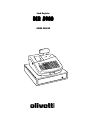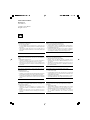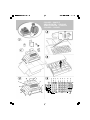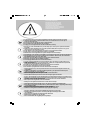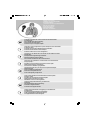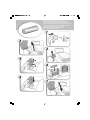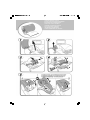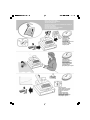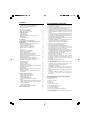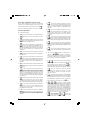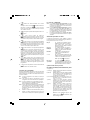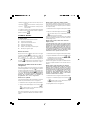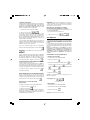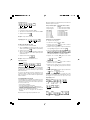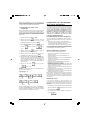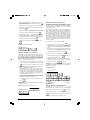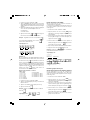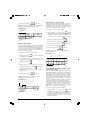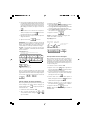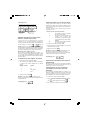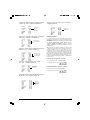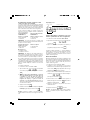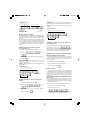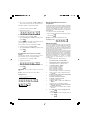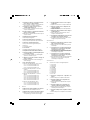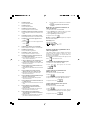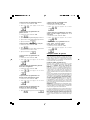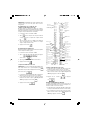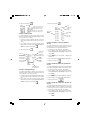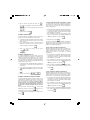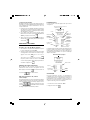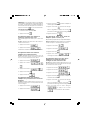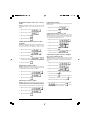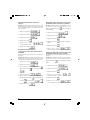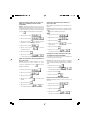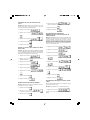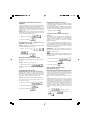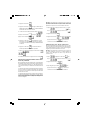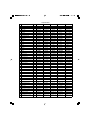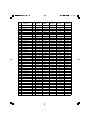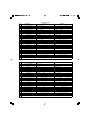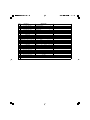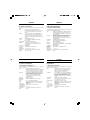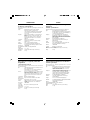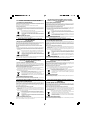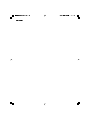Olivetti ECR 5900 Le manuel du propriétaire
- Catégorie
- Caisses enregistreuses
- Taper
- Le manuel du propriétaire

ECR 5900ECR 5900
ECR 5900ECR 5900
ECR 5900
Cash Register
GUIDE USAGER

PUBLICATION ISSUED BY:
Olivetti S.p.A.
www.olivetti.com
Copyright
©
2005, Olivetti
All rights reserved
Your attention is drawn to the following actions that could compromise
the characteristics of the product:
• incorrect electrical supply;
• incorrect installation; incorrect or improper use, or, in any case, not in
accordance with the warnings given in the User Manual supplied with
the product;
• replacement of original components or accessories with others of a
type not approved by the manufacturer, or carried out by unauthorized
personnel.
Nous attirons votre attention sur les actions suivantes qui peuvent
compromettre la conformité attestée ci-dessus et les caractéristiques du
produit:
• Alimentation électrique erronée;
• Installation ou utilisation erronée ou non conforme aux indications
exposées dans le manuel d'utilisation fourni avec le produit;
• Replacement de composants ou d'accessoires originaux par des
pièces non approuvées par le constructeur, ou effectué par du personnel
non autorisé.
Wir möchten Sie darauf hinweisen, daß folgende Aktionen die oben
bescheinigte Konformität und die Eigenschaften des Produkts
beeinträchtigen können:
• Falsche Stromversorgung;
• Installations- oder Bedienungsfehler bzw. Nichtbeachtung der Hinweise
in der Bedienungsanleitung, die mit dem Produkt geliefert wurde;
• Das Auswechseln von Bauteilen oder Originalzubehör durch Unbefugte
oder das Ersetzen durch Teile, die nicht vom Hersteller anerkannt
werden.
Prestar mucha atención a las siguientes acciones que pueden
comprometer la conformidad arriba certificada y, obviamente, las
características del producto:
• Alimentación eléctrica errónea;
• Installación o uso erróneos, improprios o no conformes con las
advertencias detalladas en el manual de uso suministrado con el
producto;
• Sustitución de componentes o accesorios originales con otros no
aprovados por el fabricante o bien efectuada por parte personal no
autorizado.
Het is belangrijk te weten dat de volgende acties nadelige gevolgen kunnen
hebben voor de goede werking van het product:
• het verkeerd aansluiten van een stroombron;
• onjuiste installatie; onjuist of oneigenlijk gebruik, of handelingen die
worden uitgevoerd zonder inachtneming van de waarschuwingen in
de handleiding bij het product;
• vervanging van originele onderdelen of accessoires door onderdelen
of accessoires van een type dat niet is goedgekeurd door de fabrikant,
of vervanging die wordt uitgevoerd door onbevoegd personeel.
Chamamos a sua atenção para as seguintes acções que podem
comprometer o desempenho do produto:
• abastecimento de corrente não adequado;
• instalação incorrecta, utilização incorrecta ou indevida, ou não
respeitando os avisos descritos no Manual do Utilizador que é fornecido
com o produto;
• substituição de componentes originais ou acessórios por outros de
tipo não aprovado pelo fabricante, ou substituição realizada por
pessoal não autorizado.
Vær opmærksom på, at følgende handlinger kan beskadige
produktet:
• Forkert strømforsyning.
• Forkert installation, ukorrekt eller forkert brug eller, som under alle
omstændigheder, ikke er i overensstemmelse med advarslerne i den
medfølgende Brugervejledning.
• Udskiftning af originale dele eller tilbehør med andre typer, som ikke
er godkendt af fabrikanten, eller foretaget af uautoriseret personer.
Vi önskar fästa din uppmärksamhet på verksamheterna
som anges nedan, eftersom dessa kan kompromittera produktens
egenskaper:
• oriktig strömförsörjning;
• oriktig installation; oriktig eller olämplig användning, eller som i alla
falli inte överensstämmer med de varningar som ges i
användarhandboken som levereras tillsammans med produkten;
• byte av originalkomponenter eller tillbehör mot annan typ
som ej godkänts av tillverkaren, eller som utförts av obehörig
personal.

FIGURES - IMAGES
ABBILDUNGEN - FIGURAS
AFBEELDINGEN - FIGURAS
FIGURER - BILDER
1
2 3
10
11
12
13
15
14
27
26
23
24
22
21 20
19
17
4567 8 9
16
18
25
4
2
1
3
5
6
7
8
9
10

1. Connect the power cord to an electrical outlet that is near the product and easily accessible.
2. Install your cash register on a flat and stable surface, at a location where no one can step on
or trip over the power cord.
3. Do not use your cash register near water, or with wet hands.
4. Do not expose your cash register to rain or moisture.
5. Unplug your cash register from the electrical outlet before cleaning.
SAFETY INFORMATION
INFORMATIONS DE SECURITE
SICHERHEITSVORSCHRIFTEN
INFORMACIÓN DE SEGURIDAD
VEILIGHEIDSINFORMATIE
INFORMAÇÃO SOBRE SEGURANÇA
SIKKERHEDSFORANSTALTNINGER
SÄKERHETSINFORMATION
1. Brancher le cordon d’alimentation à la prise électrique qui se trouve près du produit et facilement
accessible.
2. Initialiser la caisse enregistreuse sur une surface plaine et stable, dans une place où il n’y pas le
risque de presser ou de heurter le cordon.
3. Ne pas utiliser la caisse enregistreuse près de l’eau, ou avec les mains mouillées.
4. Ne pas exposer la caisse enregistreuse à la pluie ou à l’humidité.
5. Débrancher la caisse enregistreuse de la prise électrique avant de la nettoyer.
1. Das Netzkabel an eine Steckdose anschließen, die in der Nähe der Maschine und leicht zugänglich ist.
2. Die Registrierkasse auf einer ebenen stabilen Fläche installieren. Darauf achten, dass keiner über
das Netzkabel stolpern oder auf es treten kann.
3. Die Kasse nicht in der Nähe von Wasser oder mit nassen Händen benutzen.
4. Die Kasse nicht Regen oder Feuchtigkeit aussetzen.
5. Vor Reinigungsarbeiten die Kasse vom Stromnetz trennen.
1. Sluit het netsnoer aan op een stopcontact dat zich in de buurt van het kasregister bevindt en vrij
toegankelijk is.
2. Installeer uw kasregister op een plat en stabiel oppervlak, op een plaats waar niemand op het
netsnoer kan trappen of erover struikelen.
3. Gebruik uw kasregister niet in de buurt van water, of met natte handen.
4. Stel uw kasregister niet bloot aan regen of vocht.
5. Trek de stekker uit het stopcontact voordat u het kasregister gaat schoonmaken.
1. Conecte el cable de alimentación a una toma eléctrica que se encuentre cerca del producto y que
tenga un fácil acceso.
2. Instale su caja registradora en una superficie plana y estable, en un emplazamiento en el que nadie
pueda pisar el cable de alimentación o tropezar con él.
3. No utilice la caja registradora cerca del agua ni si tiene las manos húmedas.
4. No exponga la caja registradora a la lluvia o la humedad.
5. Desconecte la caja registradora de la toma eléctrica antes de la limpieza.
1. Ligue o cabo de alimentação a uma tomada eléctrica que esteja perto da máquina e seja de fácil acesso.
2. Instale a caixa registadora sobre uma superfície plana e estável, num local onde ninguém possa chocar
com ela ou tropeçar no cabo de alimentação.
3. Não utilize a caixa registadora perto de água, nem a manuseie se tiver as mãos molhadas.
4. Não exponha a caixa registadora a chuva ou humidade.
5. Desligue a caixa registadora da tomada de corrente antes de a limpar.
1. Tilslut de elektriske kabel til elnettet, som er ved siden af produktet og nemt tilgængelig.
2. Placér Deres kasseapparat på en flad, sikker og stabil overflade, et sted hvor ingen kan gå eller trampe
over det elektrisk kabel.
3. Brug ikke Deres kasseapparat i nærheden af vand, eller med våde hænder.
4. Deres kasseapparat må ikke udsættes for regn eller fugtighed.
5. Slut Deres kasseapparat fra elnettet inden de går i gang med rengøring.
1. Stoppa in nätsladdens stickkontakt i ett lättåtkomligt vägguttag nära apparaten.
2. Installera kassaregistret på en jämn och stabil yta där ingen kan trampa på eller snubbla
över nätsladden.
3. Använd inte kassaregistret nära vatten eller med våta händer.
4. Utsätt inte kassaregistret för regn eller fukt.
5. Dra ut stickkontakten från vägguttaget före rengöringen.

START UP - START UP
START UP - START UP
START UP - START UP
START UP - START UP
1. Plug the cash register into a electrical outlet and insert the batteries.
2. Load the paper.
3. Proceed with Quick Start Programming.
4. Perform basic sales transactions.
5. Get to know your cash register in depth.
HOW DO I PROCEED?
COMMENT JE DOIT PROCEDER?
VORGEHENSWEISE
¿QUÉ DEBO HACER A CONTINUACIÓN?
HOE GA IK TE WERK?
O QUE DEVO FAZER?
FREMGANGSMÅDE?
HUR GÅR JAG VIDARE?
1. Enchufe la caja registradora en una toma eléctrica e inserte las baterías.
2. Cargue el papel.
3. Continúe con la programación de la puesta en servicio rápida.
4. Realice transacciones de venta básicas.
5. Conozca más en detalle la caja registradora.
1. Brancher la caisse enregistreuse à la prise électrique et insérer les batteries.
2. Charger le papier.
3. Procéder avec la fonction Vite Démarre de Programmation.
4. Exécuter les transactions de ventes basiques.
5. Prendre confiance avec la caisse enregistreuse.
1. Die Kasse an eine Netzsteckdose anschließen und die Batterien einsetzen.
2. Papier laden.
3. Die Quick Start Programmierung durchführen.
4. Einfache Verkaufsvorgänge ausführen.
5. Sich mit allen Funktionen der Kasse vertraut machen.
1. Sluit het kasregister aan op een stopcontact en plaats de batterijen.
2. Plaats het papier.
3. Voer de snelstart-programmering uit.
4. Voer basis-verkooptransacties uit.
5. Leer uw kasregister grondig kennen.
1. Ligue a caixa registadora a uma tomada eléctrica e insira as pilhas.
2. Coloque o papel.
3. Continue com a Programação de Iniciação Rápida.
4. Realize transacções básicas de vendas.
5. Familiarize-se com a sua caixa registadora.
1. Tilslut kasseapparatet til elnettet og sæt batterierne i.
2. Sæt papir i.
3. Gå frem med Hurtig Start Programmering.
4. Indret basis salgstransaktioner.
5. Lær Deres kasseapparat at kende.
1. Sätt in kassaregistersladden i ett vägguttag och sätt i batterierna.
2. Ladda pappret
3. Gå vidare med programmeringen för snabbstart.
4. Utför grundläggande försäljningstransaktioner.
5. Fördjupa kännedomen om kassaregistret.

INSERTING MEMORY BACKUP BATTERIES
INSÉRER LES BATTERIES TAMPONS DE LA MÉMOIRE
BATTERIEN ZUR SPEICHERSICHERUNG EINSETZEN
INSERCIÓN DE LAS BATERÍAS DE RESPALDO DE LA MEMORIA
INSTALLEREN VAN DE BATTERIJEN VOOR NOODVOEDING
INSERIR AS PILHAS DE BACKUP DA MEMÓRIA
INDSÆT HUKOMMELSE BACKUP BATTERIER
SÄTTA I BACK-UP BATTERIERNA

LOADING THERMAL PAPER
INSTALLATION DU PAPIER THERMIQUE
EINLEGEN VON THERMOPAPIER
CARGA DEL PAPEL TÉRMICO
THERMISCH PAPIER PLAATSEN
COLOCAR PAPEL TÉRMICO
ISÆTNING AF TERMOPAPIR
LADDA VÄRMEKÄNSLIGT PAPPER

DAILY JOB OPERATIONS
OPÉRATIONS QUOTIDIENNES
TÄGLICHE ARBEITEN
OPERACIONES COTIDIANAS DURANTE EL TRABAJO
DAGELIJKSE TAKEN
OPERAÇÕES DIÁRIAS
DAGLIGE ARBEJDSOPERATIONER
DAGLIGA ARBETSMOMENT
Morning startup
Démarre du matin
Einschalten zu
Geschäftsbeginn
Puesta en marcha al inicio
de la jornada
Morgens opstarten
Arranque da manhã
Morgens opstart
Sales transactions
Transactions de ventes
Verkaufsvorgänge
Transacciones de venta
Verkooptransacties
Transacções de vendas
Salgstransaktioner
Igångsättning på morgonen
End of day reports
Compte-rendu de fin journée
Berichte bei Geschäftsende
Informes de cierre de la
jornada
Einddaags-rapportages
Relatórios de fim de dia
Slut af dagens registreringer
Försäljingstransaktioner
Slut på dagen rapporter

1
FRANÇAIS
Contenus
Caractéristiques principales
• 99 rayons pouvant être groupés en 10 catégories de
marchandises maximum ;
• Jusqu'à 1 500 paramètres PLU (Articles à prix enregistré)
avec la possibilité de relier les PLU aux rayons ;
• 15 numéros de vendeurs pour connaître les ventes de
chaque vendeur et possibilité d'activer un Système de
Sécurité Vendeur consistant en un code secret à trois
chiffres ;
• Journal électronique ayant une capacité maximum de
7.200 lignes de transaction pour mémoriser toutes les
données de transaction; signalisation d'une condition de
mémoire pleine et presque pleine JE ;
• Afficheurs alphanumériques à une ligne pour le client et
à deux lignes pour l'opérateur
;
• Imprimante thermique avec option d'impression des
comptes-rendus du journal ou des tickets ;
• Quantité d'articles utilisant la virgule décimale ;
• Mode exercice avec relative mot de passe ;
• Cabochons de touche remplaçables ;
• Option d'activation/désactivation des tickets ;
• Possibilité d'attribuer un nom aux légendes des rayons,
des groupes de rayons, des vendeurs, des PLU, des
devises étrangères et des cartes de crédit ;
• Possibilité de définir des mots de passe de gestion pour
les modes PRG et Z, le mode X et le mode Exercice ;
• Personnalisation de l'en-tête du ticket de vente au client
et définition du pied de page du ticket ;
• Option spéciale d'arrondi pour les devises suisse,
danoise, suédoise et pour l'euro ;
• Impression des tickets clients et des comptes-rendus
de gestion en anglais, français, allemand, espagnol,
hollandais ou dans une nouvelle langue définie par
l'utilisateur ;
• Programmation détaillée des rayons ;
• 4 taux de change de devises étrangères avec relatifs
descripteurs de devise ;
• Comptants, chèques, charge et cartes monnaie , avec
change monnaie sur toutes les paiements ;
• 4 différentes taux de TVA;
• Possibilité de programmer la caisse enregistreuse
pour imprimer une range de TVA totaux sur les tickets de
vente ;
• Fonction de mise en attente et de rappel des transactions
de vente ;
• Utilisation de batteries tampons pour protéger les
documents et les données de programmation
mémorisés.
Composantes de la caisse enregistreuse
En se référant à l'image 2 :
1. Afficheur client
2. Afficheur opérateur
3. Clavier
4. Tiroir-caisse
5. Serrure du tiroir-caisse
6. Tiroir de dépôt des articles
7. Cordon d’alimentation
8. Serrure de commande
9. Serrure du compartiment de l’imprimante
10. Couvercle du compartiment de l’imprimante avec fenêtre
de sortie du ticket
Caractéristiques Principales 1
Composantes de la Caisse Enregistreuse 1
Tiroir-caisse extractible doté de serrure 2
Fonctions du clavier 2
La serrure de commande 3
Les clés de commande 3
Afficheurs opérateur et client 3
Conditions d'erreur 4
Codes d’erreur 4
Effacer une Erreur 4
Opérations de Remise à Zéro de la Caisse
Enregistreuse 4
Journal electronique 5
Vite démarre 5
Vite Démarre de la Programmation 5
Programmation et caractéristiques de la caisse
enregistreuse 7
Faire des changements à la programmation
de la caisse enregistreuse 7
Clavier et tableau des caractères 7
En-tête et pied de Page du Ticket 8
Taux de remise (-%) ou d'ajout (+%) 8
Touche (-) 9
Noms des rayons code HDLO 9
Noms de groupes de rayons 9
Nom des articles PLUs 10
Taux de change de devises etrangères 11
Descripteurs de devises etrangères 11
Option d'arrondi pour les devises suisse, danoise,
suédoise et pour l'euro 12
Positionnement des virgules décimales 12
Fractions arrondies pour le calcul de la TVA 12
Impression des information sur la TVA
sur le ticket du client 12
Système vendeur 13
Noms des vendeurs 14
Mots de passe de gestion 15
Utilisation de la caisse enregistreuse dans le Mode
protégé par mot de passe 15
Mode exercice 15
Numéro d'identification de la caisse enregistreuse 16
Options du système 16
Comptes-rendus de programmation de la caisse
enregistreuse 18
Comptes-rendus de gestion 19
Comptes-rendus en mode X et Z 19
Compte-rendu financier du tiroir 20
Compte-rendu vendeur 21
Compte-rendu globale PLU 21
Compte-rendu des ventes des gammes
de PLU 21
Compte-rendu des ventes des gammes de rayons 21
Compte-rendu des ventes des groupes de rayons 21
Compte-rendu horaire 22
Compte-rendu d'exercice 22
Compte-rendu du journal electronique 22
Transactions de ventes 23

2
Tiroir-caisse extractible doté de serrure
En se référant à l'image 4, le tiroir-caisse est doté d'un
logement pour les billets de banque et pour les pièces de
monnaie. Ouvrir le tiroir en appuyant sur la touche
ou
agir sur le levier d'urgence placé sous la caisse.
Fonctions du clavier
En se référant à l'image 5 :
1. - Fait avancer les tickets ou le journal d'une ligne;
si on tient appuyée, cette touche le papier avance en
continu.
2.
- En mode REG ou MGR, cette touche permet de
basculer la caisse enregistreuse entre l’impression et la
non-impression du ticket de vente.
3.
- Si la caisse enregistreuse est programmée en
conséquence, cette touche permet d’imprimer une ou
plusieurs copies du dernier ticket de vente. Pressée
durant la programmation des légendes, elle permet de
basculer entre l’activation et la désactivation des
majuscules.
4.
- Cette touche permet de confirmer le numéro de
vendeur saisi. Elle est utilisée durant la programmation
des légendes.
5. - Cette touche permet d’effacer le dernier article
saisi et de corriger une saisie particulière après traitement
et impression ou des saisies complètes après un sous-
total. Elle est utilisée durant la programmation des
légendes.
6.
- Cette touche permet de soustraire un article rendu
et remboursé. Elle est utilisée durant la programmation
des légendes.
7. - Cette touche permet de saisir les prix pour les
rayons 17-32 et 33-99. Pour les rayons 17-32, appuyer
sur cette touche avant de saisir les numéros de rayons
applicables. Pour les rayons 33-99, appuyer sur cette
touche, saisir manuellement le numéro de rayon en
utilisant le clavier numérique, puis appuyer à nouveau
sur cette touche. Elle est utilisée durant la programmation
des légendes.
8
- Cette touche permet de mettre en attente puis de
rappeler une transaction de vente de sorte qu’une
seconde transaction puisse être effectuée entre-temps.
Elle est utilisée durant la programmation des légendes.
9. - Cette touche permet de transférer un paiement
d’une forme à une autre après finalisation d’une
transaction de vente. Elle est utilisée durant la
programmation des légendes.
10. - Cette touche permet de calculer et d’afficher
automatiquement la valeur, en devise étrangère, du
sous-total d’une vente ou d’un montant particulier
enregistré. Elle est utilisée durant la programmation des
légendes.
11.
- Cette touche permet d’enregistrer les ventes
payées avec une carte de crédit autre que la carte de
crédit 1 ou celle qui est utilisée pour les paiements par
carte. Elle est utilisée durant la programmation des
légendes.
12.
- Cette touche permet d’enregistrer les ventes
payées par chèque. Elle permet de confirmer le code
vendeur à trois chiffres saisi et est utilisée durant la
programmation des légendes, là aussi, pour confirmer
les saisies.
13. - Cette touche permet d’enregistrer des ventes
payées par une carte de crédit autre que la carte de crédit
2 ou celle qui est utilisée pour les paiements par carte.
Elle est utilisée durant la programmation des légendes.
14.
- Cette touche permet de sommer partiellement
une vente et elle est utilisée pour la programmation des
taux de TVA. Elle est utilisée durant la programmation des
légendes.
15.
- Cette touche permet d’enregistrer les ventes
débitées. Elle est utilisée durant la programmation des
légendes.
16. La touche totalise les paiementes en
espèces exacts, calcule la monnaie et totalise les
transactions que doivent être partagées entre chèques
ou cartes de crédit et espèces. Cette touche est utilisée
pour sortir d’une session de programmation.
17.
- - La touche des rayons de 1 à 16 permet de
saisir des ventes d’un article à l’unité ou multiple sur un
rayon particulier. Pressée après la touche , elle
permet d’enregistrer les ventes sur les rayons de 17 à 32.
Utilisée durant la programmation des légendes ; la touche
permet de confirmer la saisie du caractère
sélectionné par double pression de la touche
correspondant au caractère et elle ajoute un espace
entre les caractères.
18.
- Cette touche permet de saisir une virgule décimale
pour définir des quantités de produits avec des chiffres
décimaux durant les transactions de vente. Pendant la
programmation des légendes, la touche
efface de
droite à gauche les caractères que ont été insérés.
19.
- / - Introduit les sommes, indique
combien de fois un article particulier est répété, additionne
et soustrait les taux de pourcentage et introduit les
codes rayons. Cette touche est utilisée pour saisir les
caractères indiqués sur la touche correspondante et
dans le Tableau des caractères lors de la définition des
légendes des noms de vendeurs, des en-têtes/pieds de
page de tickets, des noms de rayons, des noms de
groupes de rayons, des noms de produits PLU, des
identificateurs de devises et des cartes de crédit.
20. - Multiplie [RAYON], ou articles, cette
touche permet de basculer entre l’affichage de la date
courante et de l’heure courante.

3
FRANÇAIS
21. - Efface une donnée introduite sur le clavier
numérique ou avec la touch avant de terminer une
transaction à l'aide d'une touche de rayon ou d'une
touche de fonction. Elle est utilisée aussi pour effacer
des conditions d'erreur.
22.
- Enregistre le prix d'un article déjà inséré dans son
correct rayon.
23.
- Cette touche permet de remplacer
temporairement un prix assigné à un numéro de PLU.
Durant la programmation des légendes, pressée avant
un caractère, elle permet de le saisir à double largeur.
24.
- Comme la touche %2, lorsqu'elle est programmée
en conséquence, cette touche permet de soustraire un
pourcentage d'un article ou du total des ventes. Comme
la touche PO, elle permet d’enregistrer toutes les sorties
de caisse ne faisant pas partie d’une vente.
25. - Comme la touche %1, lorsqu’elle est programmée
en conséquence, cette touche permet d’ajouter ou de
soustraire un pourcentage à un article ou au total des
ventes. Comme la touche RA, elle permet d’enregistrer
l’argent reçu comme fond de caisse ne faisant pas partie
d’une vente ; par exemple, l’argent inséré dans le tiroir au
début de chaque journée de travail peut être enregistré
comme RA.
26. - Ouvre le tiroir-caisse sans enregistrer aucun
somme ou quand on change l'argent pour une transaction
que n'a rien à faire avec la vente. Avec la caisse
enregistreuse dans le mode programmation, on peut
sélectionner les différentes légendes qui peuvent être
programmées.
27.
- Cette touche permet de soustraire un montant du
prix d’un article ou du total des ventes.
La serrure de commande
Insérer la clé PRG, REG ou Z dans la serrure de commande
pour utiliser la caisse enregistreuse en conséquence. En se
référant à l’image 3, placer la clé de commande sur une des
positions suivantes.
OFF La caisse enregistreuse est éteinte et ne peut pas
être utilisée.
PRG Cette position permet de programmer la caisse
enregistreuse en fonction de ses besoins spécifiques.
REG La caisse enregistreuse est programmée pour les
transactions de vente standard. Un ticket de caisse
client est imprimé à chaque transaction.
MGR Cette position permet d’annuler la programmation du
code vendeur pour que le vendeur puisse effectuer
des opérations non autorisées (par exemple,
annulations, remboursements, taux négatifs, sorties
de caisse, etc.).
X Imprime le compte-rendu X au milieu de la journée.
Z Imprime le compte-rendu Z à la fin de la journée et
remet à zéro les totaux (à l'exception du grand total).
Les clés de commande
REG La clé REGISTER (ENREGISTREMENT) peut être
utilisée en mode OFF, REG, MGR ou X, autorisant
le vendeur et le superviseur à accéder aux fonctions
de la caisse enregistreuse.
PRG La clé PROGRAM (PROGRAMMATION) fonctionne
dans tous les modes (PRG, OFF, REG, MGR, X et
Z). Elle est généralement utilisée par le superviseur
pour programmer la caisse enregistreuse et imprimer
les comptes-rendus de gestion X et Z.
Z La clé Z peut être utilisée en mode OFF, REG, MGR,
X ou Z, autorisant un plus haut niveau d’accès que la
clé REG.
Afficheurs opérateur et client
A la fin d’une transaction de vente, indique le mode de
paiement enregistré. En se référant à l'image 6, l'afficheur se
lit de gauche à droite selon cet ordre:
Rayon (1) - Il montre un ensemble de chiffres
indiquant la touche du rayon appuyée
pour chaque saisie. A la fin d’une
transaction de vente, indique le mode de
paiement enregistré.
Répéter/ (2) - Il affiche un chiffre, lorsque des /
Multiplier articles sont répétés ou multipliés pour
indiquer le nombre d’articles introduits
à chaque prix.
Montant (3) - La partie restant de l’afficheur
indique le montant introduit et les
ventes totales.
1...15 (4) - Avec le Système Vendeur actif, elle
indique le numéro vendeur saisi avant de
commencer à travailler dans le mode
REG, ou quand il est appuyé.
Messages (5) - Ligne supérieure de l’afficheur
opérateur opérateur indiquant les messages de
programmation et de transaction ainsi
que les identificateurs des vendeurs.
Symboles indicateurs spéciaux
Des symboles spéciaux apparaissent à l'extrémité gauche
de l'afficheur, pendant le fonctionnement de la caisse
enregistreuse:
C (Change) Il indique que le montant affiché est la monnaie
à rendre au client.
E (Erreur) Il indique qu'une erreur a été commise pendant
le fonctionnement ou la programmation de la
caisse enregistreuse. Un signal sonore
accompagne cette indication.
S (Sous-total)Il indique que le montant affiché est le sous-
total d'une vente, et comprend les taxes de
vente, si c'est le cas.
- (Moins) Il affiche une valeur négative. S'affiche
également si le sous-total ou le total à payer
est un nombre négatif à cause d'un rendu ou
d'un remboursement..
_ (Ligne) Indique, de gauche à droite et en bas de
l’afficheur, le mode Verrouillage des
majuscules (durant les saisies de caractères
en mode PRG), le mode Désactivation des
tickets, le mode Exercice, une mise en attente
de transaction et une mémoire de journal
électronique presque pleine (moins de 700
lignes de transaction disponibles).
Quand la touche
est appuyée, elle
indique que le montant est défini dans une
devise étrangère définie.

4
CA (Espèces)Indique une transaction de vente payée en
espèces.
Ch (Chèque) Indique une transaction de vente payée par
chèque.
Cr (Carte) Indique une transaction de vente payée par
carte de crédit.
Les symboles suivants s'effacent automatiquement quand
on commence une nouvelle saisie de données ou quand on
appuie sur la touche
.
Conditions d'erreur
Codes d’erreur
Les codes d’erreur suivants peuvent s’afficher.
E1 Erreur de fonctionnement
E2 Dépassement montant des ventes
E3 Erreur de saisie prix zéro
E4 Erreur de saisie pleine-vide
E5 Numéro et mot de passe vendeur requis
E6 Mot de passe gestion requis
Effacer une erreur
Appuyer sur la touche pour effacer l'erreur. Le signal
acoustique disparaît, l'afficheur s'efface et le clavier se
débloqué, en permettant de continuer avec la transaction ou
de remettre à zéro le programme.
Si on ne peut effacer une condition d’erreur en appuyant sur
la touche
, remettre la caisse enregistreuse à zéro en
effectuant une des opérations de remise à zéro ci-après.
Opérations de Remise à zéro de la caisse
enregistreuse
Si la caisse enregistreuse ne fonctionne pas, par exemple
pendant la programmation et le signal d'erreur ne peut être
pas effacé en appuyant sur la touche
, remettre à zéro
la caisse enregistreuse. Il y a 4 opérations de remise à zéro
a effectuer; faire attention quand on choisit l'opération
à exécuter, car on risque de effacer inutilement les
données des comptes-rendus et les données de
programmation de la caisse enregistreuse.
Remise à zéro partielle
Une opération de Remise à Zéro Partielle libère seulement
la mémoire opérationnelle de la caisse enregistreuse.
1. Débrancher la caisse enregistreuse de la prise électrique.
2. Appuyer sur et maintenir appuyé sur les touches
et
en même temps tout en rébranchant la caisse
enregistreuse à la prise électrique.
Si la caisse enregistreuse reste encore dans une condition
d'erreur, procéder avec l'a Remise à zéro totale des comptes-
rendus.
Remise à zéro totale des comptes-rendus
Une opération de Remise à Zéro Totale des Comptes-
rendus efface la mémoire de travail de la caisse enregistreuse,
tous les totaux et tous les compteurs (toutes les données
des comptes-rendus).
1. Débrancher la caisse enregistreuse de la prise électrique.
2. Appuyer sur et maintenir appuyé sur les touches
et
en même temps tout en rébranchant la caisse
enregistreuse à la prise électrique.
Si la caisse enregistreuse reste encore dans une condition
d'erreur, procéder avec l'a Remise à zéro totale, saisie d’une
nouvelle langue exclue.
Remise à zéro totale, saisie d’une nouvelle
langue exclue
L’opération Remise à zéro totale, saisie d’une nouvelle
langue exclue efface la mémoire de travail de la caisse
enregistreuse, tous les totaux et compteurs (toutes les
données des comptes-rendus) ainsi que toutes les
données de programmation de la caisse enregistreuse
à l’exclusion des légendes de saisie d’une langue
spécifique programmées. Faire très attention lors de
l’utilisation de cette opération de remise à zéro.
1. Débrancher la caisse enregistreuse de la prise électrique.
2. Appuyer simultanément sur les touches
et et
les maintenir enfoncées tout en rebranchant la caisse
enregistreuse à la prise électrique.
3. Reprogrammer la caisse enregistreuse.
Si la caisse enregistreuse est toujours en condition d’erreur,
procéder à l’opération Remise à zéro totale de toutes les
données.
Remise à zéro totale des toutes les données
Une opération de Remise à Zéro Totale des Toutes les
Données efface la mémoire de travail de la caisse
enregistreuse, toutes les totaux et tous les compteurs
(toutes les données des comptes-rendus) et efface toutes
les données de programmation de la caisse
enregistreuse. Faire attention quand on utilise cette
opération de réinitialisation. Utiliser cette méthode
seulement comme dernière résolution.
1. Débrancher la caisse enregistreuse de la prise électrique.
2. Appuyer sur et maintenir appuyé sur les touches
et en même temps tout en rébranchant la caisse
enregistreuse à la prise électrique.
3. Réprogrammer la caisse enregistreuse.

5
FRANÇAIS
Journal electronique
La mémoire du journal électronique de la caisse enregistreuse
par défaut peut contenir jusqu'à 6.400 lignes de transaction
de données. Le journal électronique n'est pas actif
quand on reçoit la caisse enregistreuse, mais on peut
l'activer en chaque moment comme suive :
1. Position de la clé de commande : PRG.
2. Appuyer sur les touches
.
Une fois que le journal électronique a été activé, on peut
personnaliser quelques-unes de ses caractéristiques,
comme augmenter sa capacité en lignes jusqu'à 7.200
lignes, en programmant les Options du Système 27, 30, 31,
32 et 43. Pour des informations détaillées, se reporter à la
rubrique "Options du Système".
Le journal électronique (JE) mémorise tous les tickets de
vente enregistrés en mode REG ou MGR, permettant ainsi
d’imprimer ces données à tout moment ou lorsque la
mémoire est pleine ou presque pleine.
Pour savoir combien de lignes sont encore disponibles
dans le journal électronique, appuyer sur les touches
en mode REG et hors d’une transaction de
vente.
Lorsque la mémoire du journal électronique est presque
pleine, il reste moins de 700 lignes disponibles en mémoire.
Un message indiquera le nombre de lignes encore
disponibles et un signal sonore sera émis au début et à la fin
de chaque transaction ; appuyer sur la touche
et
continuer la transaction. Ensuite, imprimer soit les contenus
du journal électronique, comme expliqué au-dessous, ou
continuer avec autre transactions.
Lorsque la mémoire du journal électronique est pleine, il
reste moins de 300 lignes disponibles en mémoire. Un
message indiquera que la mémoire du journal électronique
est pleine et un signal sonore sera émis au début et à la fin
de chaque transaction ; appuyer sur la touche
et
continuer la transaction.
Ensuite, imprimer soit les contenus du journal électronique,
comme expliqué au-dessous, ou continuer avec autre trans-
actions ; se rappeler, en tous cas, que les données de
transaction NE sont PAS mémorisées et que le ticket du
compteur consécutif n'augmentera pas. Si on veut terminer
les transaction de vente, appuyer sur la touche
.
Impression du contenus du journal
electronique
Contrôler que le papier soit chargé dans l'imprimante.
1. Position de la clé de commande : Z.
2. Appuyer sur la touche
.
Lorsque les contenus du journal électronique sont imprimés,
un message s’affiche et un signal sonore est émis pour
indiquer que la capacité mémoire du JE a été reportée à son
maximum de lignes programmées.
Identificateur de la langue
REMARQUE : On peut aussi imprimer les contenus du
journal électronique avec le commutateur de commande
sur la position X ; de cette manière, en tous cas, la mémoire
électronique ne sera pas effacée.
Effacement de la mémoire du journal
electronique sans imprimer les contenus
Les contenus de la mémoire du journal électronique sont
effacés et pas imprimés :
1. Position de la clé de commande : Z.
2. Appuyer sur les touches
.
Vite démarre
Cette rubrique permet de programmer les caractéristiques
basiques de la caisse enregistreuse, de moyen qu'on peut
commencer à travailler immédiatement avec ce nouveau
produit.
Les informations sur les programmes et les transactions
pour les compte-rendu gestion sont stockés dans la mémoire
de la caisse enregistreuse que est protégée par les batteries
tampons.
Avant de commencer à programmer la caisse
enregistreuse ou d'effectuer des transactions de
ventes, introduire les batteries pour sauvegarder les
informations, en cas de coupure de courant ou si la
caisse enregistreuse est débranchée de la prise de
courant.
Vite Démarre de la Programmation
1. Insertion de la Langue
1. Position de la clé de commande : PRG.
2. Appuyer sur la touche
.
3. Appuyer sur l’identificateur de langue désiré: pour
l’espagnol pour le français, pour l’allemand,
pour le hollandais, pour la saisie d’une nouvelle
langue ou pour l’anglais.
4. Appuyer sur la touche
.
Exemple : Programmer la caisse enregistreuse pour
imprimer en Français.
Taper/Appuyer sur:
2. Taper la Date
1. Position de la clé de commande : PRG.
2. Taper la date courante en format JJMMAA.
3. Appuyer sur la touche .
Exemple : Taper la date le 25 mai 2005.

6
On peut programmer le code d’état de rayon à 7 chiffres en
utilisant les options suivantes :
Vente positive/négative Vente d’un article à l’unité/
multiple
0 = Rayon positif 0 = Vente d’un article multiple
1 = Rayon négatif 1 = Vente d’un article à l’unité
Code HDLO Code d’état des taxes
0 = No HDLO 00 = Non taxable
1 = 0,01 - 0,09 01 = Taxable with VAT 1
2 = 0,01 - 0,99 02 = Taxable with VAT 2
3 = 0,01 - 9,99 03 = Taxable with VAT 3
4 = 0,01 - 99,99 04 = Taxable with VAT 4
5 = 0,01 - 999,99
6 = 0,01 - 9999,99
Catégorie de marchandises
00 - 10 (numéro de catégorie)
1. Position de la clé de commande : PRG.
2. Appuyer sur la touche pour saisir le mode de
programmation de l’état du rayon.
3. Définir le rayon à programmer en tapant le numéro de
rayon [1 à 99] puis appuyer sur la touche .
4. Taper le [code de vente positive/négative], le [code
de vente d’un article à l’unité/multiple], le [code
HDLO], le [code d’état des taxes] et le [numéro de
liaison à la catégorie] en se référant au tableau
précédent. Il faut saisir un code d’état à 7 chiffres.
5. Appuyer sur la touche
,puis sur la touche
pour sortir.
6. Appuyer sur la touche pour saisir le mode de
définition du prix associé au rayon.
7. Définir le rayon auquel associer le prix en tapant le
numéro de rayon [1 a 99] , puis appuyer sur la touche
.
8. Taper le [prix unitaire] à assigner, appuyer sur la touche
puis sur pour sortir.
Example : Programmer le rayon 2 comme suit : vente
positive d’un article multiple, pas de HDLO, TVA 2, liaison à
la catégorie 3 et prix associé au rayon de € 2,50.
Taper/Appuyer sur :
Taper/Appuyer sur :
3. Taper l'heure
1. Position de la clé de commande : PRG.
2. Taper l'heure courante dans le format 24 heures HH:MM.
3. Appuyer sur la touche
.
Exemple : Taper l'heure 3:30 PM.
Taper/Appuyer sur :
4. Taper un taux fixe de TVA
1. Position de la clé de commande: PRG.
2. Taper le [nombre] qui représente la TVA (1 pour la
TVA1, 2 pour la TVA2, 3 pour la TVA3 et 4 pour la TVA4).
3. Appuyer sur la touche
.
4. Taper le taux de la TVA. On peut utiliser jusqu'à cinq
chiffres et on DOIT taper trois chiffres après la position
du décimal désiré.
5. Appuyer sur la touche .
Exemple : Taper le taux de la TVA1 de 5,50%.
Taper/Appuyer sur :
REMARQUE : Avant de changer le taux de la TVA, imprimer
le compte-rendu financier Z. Pour des informations
supplémentaires, se reporter à la rubrique "Comptes-rendus
Financiers X1 et Z1".
Se reporter aux rubriques "Fractions d'Arrondi pour les
calculs de la TVA" et "Impression des Informations sur la
TVA sur le Ticket" pour des informations supplémentaire
relatives à la TVA.
5. Programmation des rayons
Un total de 99 rayons est disponible. Programmer un rayon
consiste à définir l’état du rayon et un prix associé au rayon.
L’état du rayon consiste en un code à 7 chiffres qui caracté-
rise le rayon comme suit :
• vente positive ou négative ;
• vente d’un article à l’unité ou multiple ;
• code HDLO (
High Digit Lock Out
ou Exclusion d’un
nombre de chiffres élevé) qui empêche de saisir un article
au-delà d’un certain nombre de chiffres ;
• code des taxes préalablement programmé ;
• liaison à une des 10 catégories de marchandises
maximum.
On peut ensuite assigner un prix préétabli au rayon.
Jour Mois Année
Heure
Minutes
Catégorie de
marchandises
Pas de
HDLO
Code d’état
des taxes
Vente
positive
d’un article
Vente d’un
article
multiple
Rayon
Rayon
Prix Unitaire
Nombre TVA
50
5

7
FRANÇAIS
Après avoir programmé les rayons, on peut imprimer un
compte-rendu que indique les valeurs de programmation.
Pour des informations détaillées, se reporter à la rubrique
"Compte-rendu de Programmation des Rayons".
6. Programmation des articles à prix
enregistré(PLU)
On peut programmer jusqu’à 1.500 PLU. Programmer un
article PLU consiste à associer un prix enregistré à l’article,
puis à le relier à un rayon. On peut remplacer le nombre de
PLU disponibles par 500 en programmant l’option du système
27 sur 1. Pour les détails, se reporter à la rubrique "Options
du système".
1. Position de la clé de commande : PRG
2. Appuyer sur la touche
pour saisir le mode de
définition du prix du PLU, taper le numéro de PLU
[1 à 1500] puis appuyer sur la touche
.
3. Taper le [prix unitaire] à assigner au PLU, appuyer sur
la touche , puis sur la touche pour
sortir.
4. Appuyer sur la touche
pour saisir le mode de
définition de la liaison du PLU au rayon.
5. Taper le numéro de PLU [de 1 à 1 500] en cours de
programmation et appuyer sur la touche
.
6. Taper le numéro de rayon [de 1 à 99] à relier au PLU.
Si la taxe est requise pour un article PLU particulier,
s’assurer de relier le numéro de PLU de l’article à un
rayon programmé pour la taxe. Pour programmer un
rayon pour la taxe, se reporter à la rubrique Programma-
tion des rayons.
7. Appuyer sur la touche
puis sur la touche
, pour sortir.
Exemple : Création d'un PLU 1 avec un prix unitaire de
€ 2,69, assigné au Rayon 3.
Taper/Appuyer sur :
Après avoir programmé les articles PLUs, on peut imprimer
le compte-rendu que indique les valeurs de la programmation.
Pour des informations détaillées, se reporter à la rubrique
"Compte-rendu de Programmation des PLUs".
Programmation et caractéristiques
de la caisse enregistreuse
Les informations sur les programmes et les transactions pour
les comptes-rendus gestion sont stockées dans la mémoire
de la caisse enregistreuse qui est protégée par les batteries
tampons. Avant de commencer à programmer la caisse
enregistreuse ou d'effectuer des transactions de ventes,
introduire les batteries pour sauvegarder les informa-
tions, en cas de coupure de courant ou si la caisse
enregistreuse est débranchée de la prise de courant.
Faire des changements à la
programmation de la caisse enregistreuse
Si on veut changer la programmation initiale (comme un
ajournement des taux de la TVA, des PLUs ou changer les
taux) :
• Placer la clé de commande sur la position PRG.
• Remettre à zéro le programme en question et confirmer
comme expliqué dans la rubrique successive.
• Placer la clé de commande sur un autre mode opératoire.
Tous les nouveaux articles insérer pendant la programmation
seront automatiquement surimprimés sur les articles insérés
précédemment pour le même programme.
Clavier et tableau des caractères
On peut programmer les légendes suivantes.
• Jusqu'à 1 500 noms de PLU d'un maximum de 12
caractères chacun.
• Jusqu'à 99 noms de rayons d'un maximum de 12
caractères chacun.
• Jusqu'à 10 noms de groupes de rayons d'un maximum de
12 caractères chacun.
• Jusqu'à 15 noms de vendeurs d'un maximum de 24
caractères chacun.
• En-têtes de tickets d'un maximum de 5 lignes d'un
maximum de 24 caractères chacune.
• Pieds de page de tickets d’un maximum de 5 lignes d’un
maximum de 24 caractères chacune.
• Jusqu’à 4 identificateurs de devises étrangères d’un maxi
mum de 10 caractères chacun.
• Jusqu'à 2 noms de cartes de crédit d'un maximum de 12
caractères chacun.
• Jusqu'à 92 légendes de saisie d'une nouvelle langue d'un
maximum de 10 caractères chacune.
• Jusqu’à 26 légendes de saisie d’une nouvelle langue d’un
maximum de 24 caractères chacune.
On peut utiliser seulement la clavier pour insérer les lettres
majuscules pas accentuées et le Tableau de Caractères
pour insérer les lettres minuscules, les lettres majuscules et
minuscules accentuées, les caractères nationales spéciales
ou symboles.
Utilisation du clavier
Pour saisir des légendes en lettres majuscules non
accentuées avec le clavier, identifier la lettre désirée sur le
clavier de la caisse enregistreuse et appuyer sur la touche
qui lui est associée (la lettre apparaîtra du côté droit de
l'afficheur).
• Pour attribuer une double largeur à un caractère particulier,
appuyer sur la touche
avant d’appuyer sur la touche
correspondant au caractère.
• Pour saisir un espace entre les caractères, appuyer sur la
touche
.
Nombre PLU
Prix PLU
RayonNombre PLU

8
En-tête et pied de Page du Ticket
Par défaut, la caisse enregistreuse imprime un en-tête sur
tous les tickets clients. Elle peut aussi imprimer un pied de
page personnalisé si on programme l'option du système 23
en conséquence. Pour les détails, se reporter à la rubrique
" Options du système ".
L'en-tête de ticket par défaut consiste en un maximum de 5
lignes de 24 caractères chacune ou en un maximum de 10
lignes si on considère que le pied de page fait partie de l'en-
tête. Si l'option du système 23 est programmée sur 1, de
sorte à imprimer un pied de page sur le ticket de vente, l'en-
tête et le pied de page consisteront l'un et l'autre en 5 lignes
de 24 caractères chacune avec les légendes par défaut. On
peut changer l'en-tête par défaut de la caisse enregistreuse
ou le pied de page par défaut programmé en utilisant le
clavier et/ou le Tableau des caractères pour saisir les
caractères désirés.
1. Position de la clé de commande : PRG.
2. Appuyer plusieurs fois sur la touche
jusqu’à
l’apparition du message indiquant la première ligne de
l’en-tête du ticket ou la première ligne du pied de page du
ticket.
3. Pour passer à une ligne d'en-tête ou de pied de page à
personnaliser, taper le [numéro de ligne] sur le clavier
numérique, puis appuyer sur la touche
.
4. Saisir les lettres ou les caractères de la séquence à
définir, puis appuyer sur la touche
. On peut alors
personnaliser la ligne suivante.
5. Répéter les passages 3 et 4, si on veut programmer les
lignes des en-têtes ou des pied de pages encore libres.
6. Appuyer sur la touch
pour sortir.
Example : Changer la troisième ligne de l'en-tête par défaut
en VENTE EN COURS en utilisant la partie CAPS du
Tableau des caractères.
Taper/Appuyer sur :
Taux de remise (-%) ou d'ajout (+%)
Programmer cette option permet de calculer
automatiquement le taux de remise ou d'ajout prédéfini
chaque fois qu'on appuie sur la touche ou le taux de
remise prédéfini chaque fois qu'on appuie sur la touche
. On peut appliquer le taux de remise ou d'ajout à un
seul article ou au total de la transaction de vente.
• Si on doit utiliser la même touche pour les lettres
consécutives d'une légende, appuyer sur la touche
entre les deux lettres.
• On peut effacer tous les caractères erronés en appuyant
sur la touche
qui fournit la fonction d'espace arrière
typique des ordinateurs.
• Pour basculer entre l’ACTIVATION et la DESACTIVATION
des lettres majuscules, appuyer sur la touche
.
• Pour passer directement à un numéro d’enregistrement
déterminé (par exemple, pour passer au numéro de rayon
4), taper le numéro d’enregistrement en utilisant le clavier
numérique, puis appuyer sur la touche .
• Confirmer la légende finale en appuyant sur la touche
.
Exemple : Taper le mot LIVRES.
Taper/Appuyer sur :
.
Utilisation du Tableau des caractères
Le Tableau des Caractères fournit toutes les lettres et les
symboles que la caisse enregistreuse est capable d'imprimer.
En se référant à l’image 7, le Tableau des caractères est
divisé en deux parties : l’une identifiée par "CAPS" (majus-
cules) en haut et à gauche, à utiliser avec le mode CAPS
activé, l’autre identifiée par "Non CAPS" (minuscules), à
utiliser avec le mode CAPS désactivé.
• Pour basculer la caisse enregistreuse entre le mode
CAPS et le mode Non CAPS, appuyer sur la touche
. Lorsque la caisse enregistreuse est en mode
CAPS, une ligne apparaît du côté gauche de l’afficheur.
Utilisation du Tableau des caractères :
• En premier chercher la lettre ou le symbole désiré et
ensuite repérer la clé correspondant indiquée dans la
liste qui se trouve dans la première colonne à gauche.
• Commuter la caisse enregistreuse sur le mode CAPS ou
Non CAPS en fonction de la position de la lettre ou du
symbole désiré dans le tableau.
• Appuyer sur la clé du clavier le nombre de fois nécessaire
pour sélectionner le caractère désiré, en lisant le nombre
sur la ligne au sommet du tableau.
• Confirmer la légende finale en appuyant sur la
touche
.
REMARQUE : Les lettres nationales spéciales accentuées
ne sont pas affichées.
Exemple : Sélectionner les lettres à et Ü.
Taper/Appuyer sur :
Commutateur de dèfinitionn
du mode en-tête ticket
Confirmer l'en-tête insérée
Sortir
Ü
à

9
FRANÇAIS
Noms des rayons code HDLO
On peut assigner un nom avec jusqu'à 12 caractères à
chacun de 99 rayons disponibles.
Le nom du rayon sera imprimé sur les tickets des clients, sur
les comptes-rendus du journal et sur toutes les comptes-
rendus gestion.
1. Position de la clé de commande : PRG.
2. Appuyer plusieurs fois sur la touche
jusqu'à
l'apparition du message indiquant le premier rayon
personnalisable.
3. Pour passer à un rayon à personnaliser, taper le numéro
de rayon [de 1 à 99] sur le clavier numérique, puis
appuyer sur la touche
.
4. Saisir les lettres ou les caractères de la séquence à
définir, puis appuyer sur la touche
. On peut alors
personnaliser le rayon suivant.
5. Repeat steps 3 and 4 for all desired department names.
6. Appuyer sur la touche
pour sortir.
Exemple : Nommer le rayon 3 " LIVRES " en utilisant la
partie CAPS du Tableau des caractères.
Taper/Appuyer sur :
Noms de groupes de rayons
On peut assigner un nom de 12 caractères maximum à
chacune des 10 catégories de marchandises (groupes de
rayons) disponibles. Les noms de catégories de
marchandises définis seront imprimés sur les tickets des
clients, les comptes-rendus du journal et tous les comptes-
rendus de gestion.
1. Position de la clé de commande : PRG.
2. Appuyer plusieurs fois sur la touche
jusqu'à
l'apparition du message indiquant le premier groupe de
rayons personnalisable.
3. Pour passer à un groupe de rayons à personnaliser,
taper le numéro de groupe de rayons [de 1 à 10] sur le
clavier numérique, puis appuyer sur la touche
.
4. Saisir les lettres ou les caractères de la séquence à
définir, puis appuyer sur la touche
. On peut alors
personnaliser le groupe de rayons suivant.
5. Répéter les passages 3 et 4 pour tous les noms de
groupes de rayons désirés.
1. Position de la clé de commande : PRG.
2. Taper le [nombres] qui représentent le pourcentage
désiré. On peut utiliser quatre chiffres à choisir entre 0 et
99,99. Il faut placer deux chiffres avant et après la virgule
décimale.
3. Définir s'il s'agit d'un taux de remise ou d'ajout en appuyant
sur le code correspondant indiqué ci-dessous:
0 = Taux d'ajout
1 = Taux de remise
4. Appuyer sur la touche
ou pour assigner le
taux et la fonction à la touche correspondante.
Exemple : Programmer la touche correspondante
avec un taux d'ajout standard de 5,50 % et avec un
taux de remise standard de 10 %.
Taper/Appuyer sur :
Touche (-)
On peut assigner un code HDLO (High Digit Lock Out ou
Exclusion d'un nombre de chiffres élevé) et un code d'état
des taxes à la touche . On peut limiter le nombre de
chiffres, à savoir la valeur maximale d'utilisation de la touche
(-), de 1 à 6 chiffres. Cela garantit que les valeurs relatives à
la touche (-) ne dépassent pas une valeur maximale. On peut
également assigner un taux de TVA ou un code de non-
taxation à la touche
. Activer cette fonction en
sélectionnant une des options suivantes :
Exclusion d'un nombre de Taxation
chiffres élevé
0 = No HDLO 00 = Non taxable
1 = 0,01 - 0,09 01 = Taxable avec VAT 1
2 = 0,01 - 0,99 02 = Taxable avec VAT 2
3 = 0,01 - 9,99 03 = Taxable avec VAT 3
4 = 0,01 - 99,99 04 = Taxable avec VAT 4
5 = 0,01 - 999,99
6 = 0,01 - 9999,99
1. Position de la clé de commande : PRG.
2. Taper le code HDLO requis [de 0 à 6] en se référant au
tableau ci-dessus.
3. Taper le code d'état des taxes requis [de 00 à 04].
4. Appuyer sur la touche
.
Exemple : Assigner un maximum de 5 chiffres et TVA 2 à
la touche .
Taper/Appuyer sur :
Code HDLO
Code TVA
Unités
Décimals
Code de taux
de remise
Code de taux
d'ajout
Unités
Décimals
Commutateur
du mode de
définition du
nom du rayon
Sélection du
nombre du rayon
Sortir
Confirmer le nom du rayon tapé

10
Identificateurs de cartes de crédit
On peut assigner un nom d'un maximum de 12 caractères
à chacune des 2 cartes de crédit pouvant être utilisées pour
le paiement. Les noms des cartes de crédit définis seront
imprimés sur les tickets des clients, les comptes-rendus du
journal et tous les comptes-rendus de gestion.
1. Position de la clé de commande : PRG.
2. Appuyer plusieurs fois sur la touche
jusqu'à
l'apparition du message indiquant la première carte de
crédit personnalisable. Pour personnaliser la légende de
la seconde carte de crédit, taper
sur le clavier
numérique, puis appuyer sur la touche
.
3. Saisir les lettres ou les caractères de la séquence à
définir, puis appuyer sur la touche . On peut alors
nommer la carte de crédit suivante.
4. Appuyer sur la touche
pour sortir.
Exemple : Identify credit card 1 as "VISA" by using the
CAPS character table.
Taper/Appuyer sur :
Personnalisation des légendes machine (saisie
d'une nouvelle langue)
La caisse enregistreuse dispose d'un total de 92 séquences
d'utilisation des légendes, qu'on peut personnaliser dans sa
propre langue. La caisse enregistreuse dispose de 5 langues
déjà programmées qu'on peut sélectionner, mais on peut
aussi définir des séquences dans une langue spécifique
pour chacune des légendes, imprimées et affichées par la
caisse enregistreuse, qui répondent le mieux à ses propres
besoins.
Avec une commande de sélection spécifique, on peut aussi
personnaliser 26 séquences de légendes imprimées.
Après la programmation, pour pouvoir utiliser ses légendes
personnalisées, changer la sélection de langue de la caisse
enregistreuse en "Saisie d'une nouvelle langue" en
programmant les options du système de 3 à 5 comme
indiqué sous la rubrique "Définition de la langue ".
1. Position de la clé de commande : PRG.
2. Appuyer plusieurs fois sur la touche
jusqu'à
l'apparition du message " TXT - S01 " indiquant la
première séquence de légendes personnalisable sur les
92 séquences disponibles ou du message " TXT - L01 "
indiquant la première séquence sur les 26 légendes
imprimées disponibles.
6. Appuyer sur la touche pour sortir.
Exemple : Nommer le groupe de rayons 1 " EPICERIE " en
utilisant la partie CAPS du Tableau des caractères.
Taper/Appuyer sur :
Nom des articles PLUs
Après avoir associé un prix à un code PLU, on peut nommer
le PLU pour identifier le produit que il représente. Le nom que
on peut associer au code du PLU peut être long jusqu'à 12
caractères. Le noms des PLUs insérés seront imprimés sur
les tickets de clients, les comptes-rendus du journal et sur
le compte-rendu gestion du PLU.
1. Position de la clé de commande : PRG.
2. Appuyer sur la touche
pour afficher le message
que indique le premier PLU.
3. Pour passer à un PLU à personnaliser, taper le numéro
de PLU [de 1 à 1 500] sur le clavier numérique, puis
appuyer sur la touche .
4. Saisir les lettres ou les caractères de la séquence à
définir, puis appuyer sur la touche
. On peut alors
personnaliser le PLU suivant.
5. Répéter les passages 3 et 4 pour toutes les noms de
PLUs désirés.
6. Appuyer sur la touche
pour sortir.
Exemple : Nommer le PLU 2 " CAFE " en utilisant la
partie CAPS du Tableau des caractères.
Taper/Appuyer sur :
Commuter sur le mode de définition de la
séquence de la carte de crédit
Confirmer la séquence de la
légende saisie
Sortir
Lettres de la séquence
issues du Tableau
des légendes
Commutateur sur le
mode de définition
du nom de groupe
de rayons
Sortir
Confirmer le nom de groupe de
rayons saisi
Sortir
Confirmer le nom
du PLU inséré
Commuteur du mode de dèfinitin du nom du PLU
Sélection du nombre du PLU

11
FRANÇAIS
3. En se référant au Tableau des légendes de saisie d'une
nouvelle langue figurant à la fin de ce manuel, sélectionner
la séquence du message à personnaliser. Pour passer à
une séquence spécifique, taper le numéro de la séquence
[de 1 à 92] à personnaliser, puis appuyer sur la touche
.
4. Saisir les lettres ou les caractères de la séquence à
définir, puis appuyer sur la touche . On peut alors
personnaliser la séquence suivante.
5. Répéter les passages 3 et 4 pour toutes les séquences
de légendes désirées.
6. Appuyer sur la touche
pour sortir.
REMARQUE : Ne pas oublier de changer la sélection de
langue de la caisse enregistreuse en " Saisie d'une nouvelle
langue " en programmant les options du système de 3 à 5
comme indiqué sous la rubrique " Définition de la langue ".
Exemple : Personnaliser la séquence du message
" TOTAL " en " TOTALE " en utilisant la partie CAPS du Tab-
leau des caractères.
Taper/Appuyer sur :
Pour voir comment les légendes de saisie d'une nouvelle
langue ont été programmées, imprimer un compte-rendu de
programmation de la saisie d'une nouvelle langue. Appuyer
sur les touches
ou puis sur la touche
.
Taux de change de devises etrangères
On peut programmer jusqu'à quatre différentes changes de
devises étrangères. La valeur de devises étrangères est
affichée quand la touche
est appuyée pendant une
transaction de vente.
1. Position de la clé de commande : PRG.
2. Taper le numéro identificateur de
to
correspondant au taux de change de devise étrangère
que on veut définir.
3. Appuyer sur la touche
.
4. Taper le [position de la virgule décimale] du taux de
change (0-8 chiffres après la virgule décimale).
5. Taper la [position de la virgule décimale] du montant
converti (0-3 chiffres après la virgule décimale).
6. Taper le [taux de change] en utilisant jusqu'à six chiffres
sans spécifier aucune virgule décimale.
7. Appuyer sur la touche
.
Exemple : Programmer en premier le change de taux
comme suive: 1 EUR = 1,1579 USD.
Taper/Appuyer sur :
Descripteurs de devises etrangères
On peut définir un descripteur de devise long jusqu'à 10
caractères pour chacun de quatre taux de change
programmés. Le descripteur de devise étrangère utilisé
sera imprimé sur le ticket du client pendant les transactions
de vente finalisées au paiement en devise étrangère, et sur
le compte-rendu gestion.
1. Position de la clé de commande: PRG.
2. Appuyer sur la touche
jusqu'à l'apparition du
message que indique la première de quatre possibles
taux de change de devises étrangères.
3. Pour passer à une devise étrangère à identifier, taper le
numéro de devise [de 1 à 4] sur le clavier numérique,
puis appuyer sur la touche
.
4. Saisir les lettres ou les caractères de la séquence à
définir, puis appuyer sur la touche . On peut alors
identifier la devise étrangère suivante.
5. Répéter les passages 3 et 4 si on veut assigner un
descripteur aux devises étrangères restées, si définies.
6. Appuyer sur la touche
pour sortir.
Exemple : Taper le nom de la devise étrangère 1 "USD" en
utilisant le clavier.
Confirmer la séquence du message saisie
Taux de change (1,1579 USD)
Nombre identificatif
du taux de change
Position virgule
déc. du taxu de
change
Position virgule déc. du
montant converti
Sortir
Commuter sur le mode de personnalisation de la saisie
d'une nouvelle langue
Sortir
Sélection de la séquence
du message
Saisie de la nouvelle séquence du message
Confirmer la séquence du message saisie

12
Taper/Appuyer sur :
Option d'arrondi pour les devises suisse,
danoise, suédoise et pour l'euro
Pour le franc suisse, la couronne danoise, la couronne
suédoise et l'euro, on peut programmer la machine de
moyen que le montant de la transaction soit automatiquement
arrondi, quand les touches , de la
[tender] (monnaie) sont appuyées. L'arrondi obtenu sera
affiché sur l'afficheur opérateur et client, imprimé sur le ticket
du client et sur le compte-rendu du journal. Les ajustements
de totaux sont indiqués dans le compte-rendu financier.
Etablissement de l'Option arrondi
En se référant à la rubrique "Options du système", si on
établit à la Condition 20 de la Machine la relative valeur
(1, 2, 3 ou 4), on peut programmer la machine de moyen
qu'elle complète le sous-total ou les valeurs de la monnaie ou
la devise relative.
Positionnement des virgules décimales
1. Position de la clé de commande: PRG.
2. Taper le numéro de code [0, 1, 2 ou 3] pour sélectionner
le format désiré comme indiqué dans le tableau
suivant :
Numéro de l'état Format
0x
1 x,x
2 x,xx (défaut)
3 x,xxx
3. Appuyer sur la touche
.
Exemple : Programmer la caisse enregistreuse de
moyen que trois chiffres restent dans le côté gauche après
la virgule décimale.
Taper/Appuyer sur :
Fractions arrondies pour le calcul de la TVA
L'option d'arrondi de fractions sert à arrondir les chiffres
décimaux au nombre entier supérieur ou inférieur le plus
proche et elle est utilisée pour calculer le taux de taxation et
le taux de remise.
Choisir une des trois options suivantes pour sélectionner
l'arrondi nécessaire :
Numéro de l'état Fractions arrondies
0 une fraction de centime est arrondie
au dessous d'un centime
50 une fraction sous le demi-centime est
arrondie sous le centime, une
fraction au dessus d'un demi-centime
est arrondie au dessus d'une centime
(défaut)
99 une fraction d'un centime est arrondie
au dessus d'un centime
1. Position de la clé de commande : PRG.
2. Taper le numéro de code [0, 50 ou 99] pour sélectionner
l'arrondi de fractions désiré.
3. Appuyer sur la touche
.
Exemple : Programmer le code d'arrondi code de moyen
que la fraction sous le demi-centime est arrondie au
dessous d'un centime, une fraction au dessous d'un demi -
centime est arrondie au dessous d'une centime.
Taper/Appuyer sur :
Impression des information sur la TVA sur le
ticket du client
On peut programmer que la caisse enregistreuse imprime
les informations sur la TVA sur le ticket du client, selon le
requises de vos affaires ou de votre Pays.
Programmation de la caisse enregistreuse
pour imprimer les informations sur la TVA
demandées
En se référant à la rubrique "Options du système", si on
établit les conditions de la machine 61, 62, 63, 64, 65,et 66
on peut programmer la caisse enregistreuse de moyen
qu'elle imprime les informations sur la TVA nécessaires.
1. Position de la clé de commande : PRG.
2. Taper le [code de condition de la machine] suivi par le
code
, ensuite appuyer sur la touche .
3. Placer la clé de commande sur la position OFF.
Commutateur du mode de définition de devise étrangèree
Confirmer le
descripteur de
devise étrangère
inséré
Sortir
Nouvelle séquence
du descripteur
Numéro de l'état
La page est en cours de chargement...
La page est en cours de chargement...
La page est en cours de chargement...
La page est en cours de chargement...
La page est en cours de chargement...
La page est en cours de chargement...
La page est en cours de chargement...
La page est en cours de chargement...
La page est en cours de chargement...
La page est en cours de chargement...
La page est en cours de chargement...
La page est en cours de chargement...
La page est en cours de chargement...
La page est en cours de chargement...
La page est en cours de chargement...
La page est en cours de chargement...
La page est en cours de chargement...
La page est en cours de chargement...
La page est en cours de chargement...
La page est en cours de chargement...
La page est en cours de chargement...
La page est en cours de chargement...
La page est en cours de chargement...
La page est en cours de chargement...
La page est en cours de chargement...
La page est en cours de chargement...
La page est en cours de chargement...
-
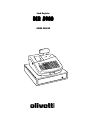 1
1
-
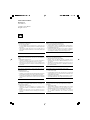 2
2
-
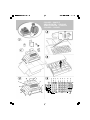 3
3
-
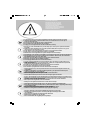 4
4
-
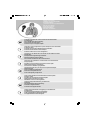 5
5
-
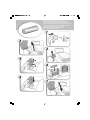 6
6
-
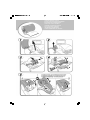 7
7
-
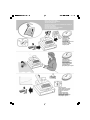 8
8
-
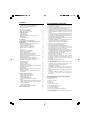 9
9
-
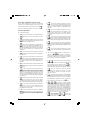 10
10
-
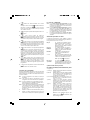 11
11
-
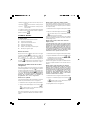 12
12
-
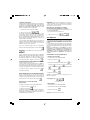 13
13
-
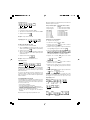 14
14
-
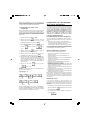 15
15
-
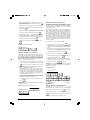 16
16
-
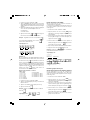 17
17
-
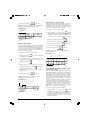 18
18
-
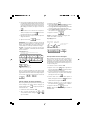 19
19
-
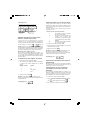 20
20
-
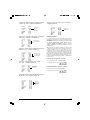 21
21
-
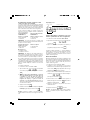 22
22
-
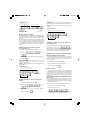 23
23
-
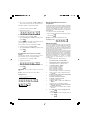 24
24
-
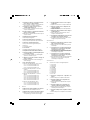 25
25
-
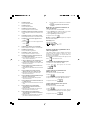 26
26
-
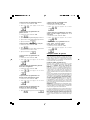 27
27
-
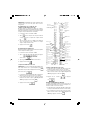 28
28
-
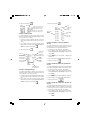 29
29
-
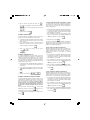 30
30
-
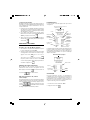 31
31
-
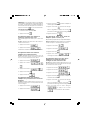 32
32
-
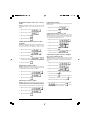 33
33
-
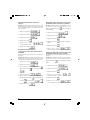 34
34
-
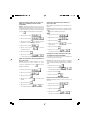 35
35
-
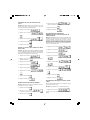 36
36
-
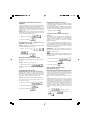 37
37
-
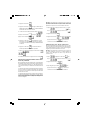 38
38
-
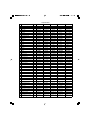 39
39
-
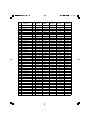 40
40
-
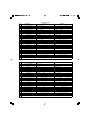 41
41
-
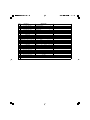 42
42
-
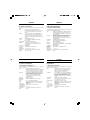 43
43
-
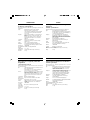 44
44
-
 45
45
-
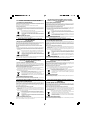 46
46
-
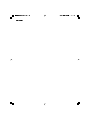 47
47
Olivetti ECR 5900 Le manuel du propriétaire
- Catégorie
- Caisses enregistreuses
- Taper
- Le manuel du propriétaire
dans d''autres langues
Documents connexes
-
Olivetti ECR 5500 Le manuel du propriétaire
-
Olivetti ECR 5100 Le manuel du propriétaire
-
Olivetti ECR 6100 Le manuel du propriétaire
-
Olivetti ECR 5300 Le manuel du propriétaire
-
Olivetti ECR 7700LD Eco Le manuel du propriétaire
-
Olivetti ECR5200 Le manuel du propriétaire
-
Olivetti ECR 3550 T Le manuel du propriétaire
-
Olivetti ECR 7700 Le manuel du propriétaire
-
Olivetti ECR 6700 Le manuel du propriétaire
-
Olivetti ECR 6800 Le manuel du propriétaire